Correctif: plantage de l'application Battle.net sur Windows 11
Miscellanea / / November 28, 2021
Battle.net Le client de bureau fonctionne comme un agent pour les jeux Blizzard en dehors d'Activision qui permet aux utilisateurs de Windows d'installer et de jouer à des jeux sur le PC. Cependant, parfois l'application Battle.net plante Windows 11 de façon inattendue. Les utilisateurs concernés le signalent fréquemment et Blizzard Entertainment est heureusement conscient de ce problème. Bien qu'ils y travaillent, les joueurs sont très frustrants et recherchent également des solutions de contournement.
Il semble également que l'application cliente de bureau se bloque principalement sur Windows 11. Donc, si vous rencontrez également le même problème, assurez-vous de suivre ce guide de dépannage pour le résoudre rapidement. Certains utilisateurs signalent également que lors du téléchargement ou de l'installation de mises à jour de jeux, le le client s'est écrasé après avoir dit « Incompatible » ce qui est considéré comme un autre problème majeur. Eh bien, ne vous inquiétez pas, car nous avons partagé quelques solutions de contournement ci-dessous qui peuvent vous aider.
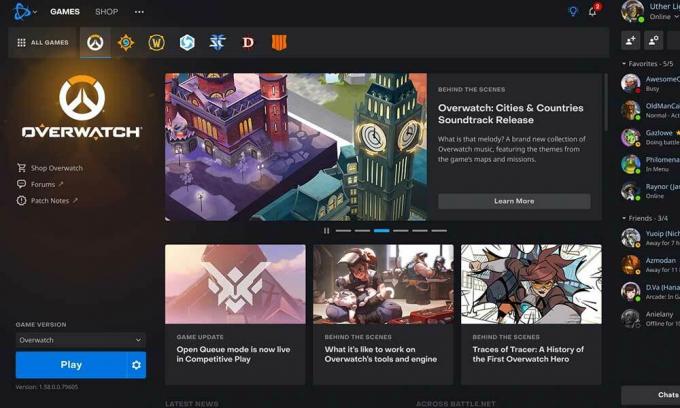
Contenu des pages
-
Correctif: plantage de l'application Battle.net sur Windows 11
- 1. Essayez de lancer le jeu manuellement
- 2. Mettre à jour les pilotes de périphérique
- 3. Désactiver temporairement tous les programmes de sécurité
- 4. Exécutez Battle.net en tant qu'administrateur
- 5. Réinstaller Battle.net
- 6. Fermez toutes les autres applications en cours d'exécution
- 7. Exécuter une analyse de sécurité
- 8. Désactiver le VPN et le serveur proxy
- 9. Contacter le support technique Forum
Correctif: plantage de l'application Battle.net sur Windows 11
Comme nous l'avons mentionné ci-dessus, la meilleure partie est que Blizzard CS Twitter a officiellement reconnu ce problème et y travaille. Ainsi, jusqu'à ce que Blizzard propose un correctif pour le client battle.net ou le correctif côté serveur, vous devrez vous fier aux solutions de contournement temporaires. Alors, sans perdre plus de temps, allons-y.
C'est en cours d'élaboration. Nous partagerons les mises à jour sur les forums: https://t.co/rJPUbw1Odi ^KAL
– Blizzard CS – Les Amériques (@BlizzardCS) 11 novembre 2021
1. Essayez de lancer le jeu manuellement
Si c'est le cas, vous rencontrez le problème lors du lancement ou du chargement d'un jeu spécifique sur le client Battle.net puis assurez-vous de vous connecter manuellement à WOW ou à tout autre jeu Blizzard sur le PC sans utiliser le bureau Battle.net application. Faire cela:
- Rendez-vous dans le répertoire du jeu installé sur votre PC et exécutez directement l'application exécutable du jeu. [Par exemple, C:\lecteur > Fichiers de programme > dossier WoW > Dossier de vente au détail > Wow.exe - connexion. Si l'authentificateur vous le demande, cliquez sur s'authentifier par téléphone. Sinon, connectez-vous directement et profitez-en]
2. Mettre à jour les pilotes de périphérique
Assurez-vous de mettre à jour les pilotes de périphérique sur le PC Windows 11 pour vérifier si un pilote obsolète ou corrompu cause ou non des problèmes avec le client Battle.net. Vous devez vérifier les mises à jour du pilote d'affichage, du pilote de réseau, du pilote du chipset de la carte mère, etc.
- presse Windows + X touches pour ouvrir le Menu de démarrage rapide.
- Cliquer sur Gestionnaire de périphériques > Double-cliquez au Prises d'écran.
- Clic-droit sur la carte graphique > Sélectionnez Mettre à jour le pilote.
- Choisir Rechercher automatiquement des pilotes.
- Si une mise à jour est disponible, elle téléchargera et installera automatiquement la mise à jour.
- Une fois cela fait, assurez-vous de redémarrer votre ordinateur pour appliquer les modifications.
Faites les mêmes étapes pour Adaptateurs réseau pour vérifier les mises à jour du pilote réseau sur votre PC. Alors que si vous êtes intéressé par la mise à jour du pilote du chipset de la carte mère, assurez-vous de visiter le site officiel site Web du fabricant de la carte mère et recherchez la dernière version du pilote pour votre carte mère spécifique maquette.
3. Désactiver temporairement tous les programmes de sécurité
Vous devriez essayer de désactiver temporairement tous les programmes de sécurité sur votre ordinateur Windows, tels que le pare-feu Windows Defender, la protection contre les virus et les menaces ou tout autre logiciel antivirus tiers. Cela devrait aider votre client Battle.net à se lancer et à se connecter correctement au serveur dans la plupart des cas.
- Clique sur le Le menu Démarrer > Rechercher protection contre les virus et les menaces.
- Cliquez dessus dans le résultat de la recherche et éteindre les protection en temps réel manuellement.
- Ensuite, recherchez pare-feu défenseur dans le menu Démarrer > Ouvrez-le et éteindre manuellement.
Si vous utilisez un autre logiciel de sécurité tiers, désactivez-le également et essayez de lancer le client Battle.net.
Annonces
4. Exécutez Battle.net en tant qu'administrateur
Si vous n'exécutez pas le client Battle.net sur votre ordinateur en tant qu'administrateur, assurez-vous de suivre les étapes ci-dessous :
- Clic-droit sur le Battle.net exe fichier de raccourci sur votre PC.
- Maintenant, sélectionnez Propriétés > Cliquez sur le Compatibilité languette.
- Assurez-vous de cliquer sur le Exécutez ce programme en tant qu'administrateur case à cocher pour le cocher.
- Cliquer sur Appliquer et sélectionnez d'accord pour enregistrer les modifications.
5. Réinstaller Battle.net
Parfois, il est nécessaire de désinstaller et de réinstaller complètement l'application de bureau Battle.net sur le PC Windows 11. Suivez les étapes ci-dessous pour réinstaller le client.
Noter: La désinstallation de l'application de bureau Battle.net ne désinstalle pas vos clients de jeu.
Annonces
- Ouvert Panneau de commande > Cliquez sur Désinstaller un programme.
- Clic-droit au Battle.net (Blizzard Battle.net) > Sélectionner Désinstaller.
- Cela lancera le processus de désinstallation. Une fois cela fait, redémarrez le PC pour appliquer les modifications.
- Finalement, visitez ce lien et téléchargez l'application de bureau Battle.net sur votre PC, puis installez-la.
6. Fermez toutes les autres applications en cours d'exécution
Parfois, la fermeture des tâches d'arrière-plan inutiles sur le système Windows peut résoudre plusieurs problèmes de lancement ou de compatibilité du programme.
- appuie sur le Windows + X touches pour ouvrir le Menu de lien rapide > Cliquez sur Gestionnaire des tâches.
- Allez au Processus onglet > Cliquez sur la tâche inutile.
- Sélectionner Tâche finale pour la fermer.
- Vous pouvez le faire individuellement pour toutes les tâches que vous ne souhaitez pas exécuter en arrière-plan.
7. Exécuter une analyse de sécurité
Assurez-vous d'exécuter une analyse de sécurité sur votre PC Windows pour vérifier si le problème s'est produit au niveau du système ou non. Vous devez ouvrir le logiciel antivirus sur votre ordinateur, puis exécuter une analyse complète pour tous les lecteurs et fichiers pour vérifier le problème potentiel.
8. Désactiver le VPN et le serveur proxy
Essayez de désactiver le VPN et le serveur proxy sur votre ordinateur Windows pour résoudre le problème d'exécution du client Battle.net. Pour le désactiver :
- presse Windows + R touches pour ouvrir le Courir boite de dialogue.
- Taper inetcpl.cpl dans la boîte de dialogue et cliquez sur d'accord.
- Clique sur le Connexions onglet > Sélectionner Ne jamais établir de connexion (si disponible).
- Cliquer sur Paramètres lan > DécocherUtilisez un serveur proxy pour votre réseau local.
- Si ce paramètre est déjà décoché, essayez de allumerDétecter automatiquement les paramètres.
- Cliquer sur d'accord pour appliquer les modifications.
Si vous utilisez un service VPN, assurez-vous de le désactiver temporairement pour vérifier si le problème a été résolu ou non.
9. Contacter le support technique Forum
Si aucune des méthodes n'a fonctionné pour vous, essayez de contacter pour Forum d'assistance technique pour plus d'aide à ce sujet. En signalant un problème particulier au forum ou à l'équipe d'assistance, vous vous assurerez que les développeurs se concentreront dessus.
C'est ça, les gars. Nous espérons que ce guide vous a été utile. Pour d'autres questions, vous pouvez commenter ci-dessous.



